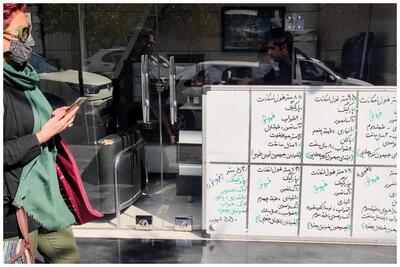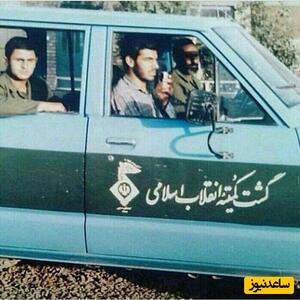یکشنبه, ۹ اردیبهشت, ۱۴۰۳ / 28 April, 2024
مجله ویستا
چند نکته درباره چاپگرهای لیزری

▪ جستوجوی ویزارد:
ویزارد Printing Troubleshooter ویندوز روی مشكلات ابتدایی و اولیه تمركز دارد ولی امتحان آن ارزشمند است. در ویندوز XP گزینه اول startه، Help و support را انتخاب كرده و در پنجره Search عبارت List of Troubleshooters را تایپ و بعد Enter را فشار دهید. در پنجره سمت چپ روی List of Troubleshooters كلیك كرده و از لیست سمت راست printing Troubleshooters را انتخاب نمایید و از بقیه مراحل پیروی كنید.
▪ كنترل مقدمات و اصول اولیه:
اگر چاپگر شما وصل است ولی برق در آن جریان ندارد و كار نمیكند به فیوز یا اتصال دهنده مدار روی محافظ برقی كه چاپگر شما به آن وصل شده است نگاهی بیندازید. هر دو انتهای كابل موازی یا USB را كه چاپگرتان را به كامپیوتر وصل میكند كنترل و تنظیم نمایید. بسیاری از چاپگرهای لیزری دارای یك كنترل مخصوص قطع و وصل روی پانل جلو هستند كه ممكن است بهطور تصادفی دچار آسیب گردد.
▪ چاپ یك صفحه نمایشی:
بیشتر چاپگرها وقتی روشن هستند با فشردن یك یا چند كلید روی كنترل پانل بهطور خودكار یك چاپ آزمایشی را انجام میدهند. اگر این صفحه آزمایشی خوب چاپ شود پس مشكل از طرف كابل داده، كامپیوتر یا حتی نرمافزار شما است ولی اگر خروجی خوب نباشد، به نمودار زیر كه شامل لیستی از مشكلات و راهحلها میباشد مراجعه نمایید.
▪ دستیابی به تازهترینها:
جدیدترین درایو و نرمافزار را برای چاپگر خود نصب نمایید. هر دوی آنها باید از طریق سایت، وب بسازند در دسترس باشند. جلوگیری از گیر كردن و باز ماندن كاغذ در چاپگر: همیشه كاغذهای بازمانده در چاپگر را با كشیدن آن در جهت صحیح حركتی خارج كنید. اگر چاپگر شما بهطور مرتب گیر میكند، آن را قطع كرده و بگذارید خنك شود سپس كارترپچ پودر جوهر آن را درآورید و قسمت داخلی را بابت بازماندههایی كه ممكن است مانع حركت و خروج كاغذ شود امتحان و بررسی نمایید.
▪ كنترل اتصالات خود:
اگر چاپگر شما از اتصال USB استفاده میكند، Device Manger را باز كرده و به دنبال یك X قرمز رنگ یا علامت تعجبی (!) بگردید كه در یك دایره زرد رنگ كنار هر لیست دستگاه USB قرار دارد در ویندوز ۲۰۰۰، XP و Me روی گزینه Start كلیك كنید و سپس روی my computer كلیك راست كرده و سپس properties ، Hardware و Device Manager را انتخاب نمایید. این آیكونها میتوانند مشكل اتصال چاپگر شما با كامپیوترتان را مشخص نمایند.
منبع : روزنامه تهران امروز
همچنین مشاهده کنید
نمایندگی زیمنس ایران فروش PLC S71200/300/400/1500 | درایو …
دریافت خدمات پرستاری در منزل
pameranian.com
پیچ و مهره پارس سهند
خرید میز و صندلی اداری
خرید بلیط هواپیما
گیت کنترل تردد
مجلس شورای اسلامی حجاب دولت سیزدهم مجلس جمهوری اسلامی ایران دولت رئیس جمهور گشت ارشاد رئیسی پاکستان امام خمینی سیدابراهیم رئیسی
پلیس تهران وزارت بهداشت قتل شهرداری تهران هواشناسی سیل کنکور پایتخت زنان آتش سوزی سازمان سنجش
خودرو قیمت خودرو دلار قیمت دلار بازار خودرو قیمت طلا بانک مرکزی سایپا تورم مسکن ایران خودرو قیمت
سریال تلویزیون یمن سینمای ایران سینما کیومرث پوراحمد موسیقی سریال پایتخت مهران مدیری فیلم ترانه علیدوستی قرآن کریم
اینترنت کنکور ۱۴۰۳
غزه اسرائیل فلسطین رژیم صهیونیستی آمریکا جنگ غزه روسیه چین حماس اوکراین ترکیه ایالات متحده آمریکا
پرسپولیس فوتبال لیورپول بازی جام حذفی سپاهان آلومینیوم اراک فوتسال تیم ملی فوتسال ایران تراکتور باشگاه پرسپولیس بارسلونا
تبلیغات هوش مصنوعی ناسا اپل سامسونگ فناوری بنیاد ملی نخبگان آیفون ربات روزنامه
کاهش وزن روانشناسی بارداری مالاریا آلزایمر زوال عقل